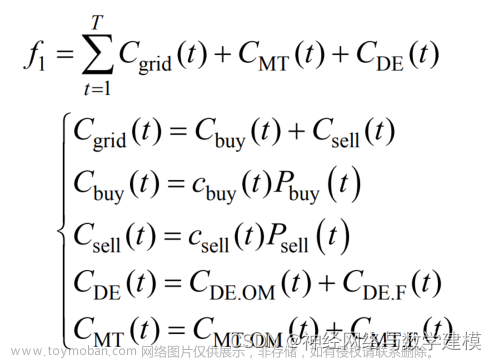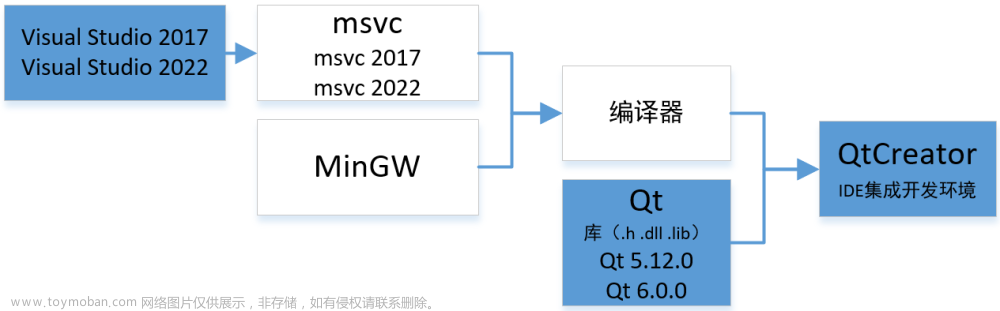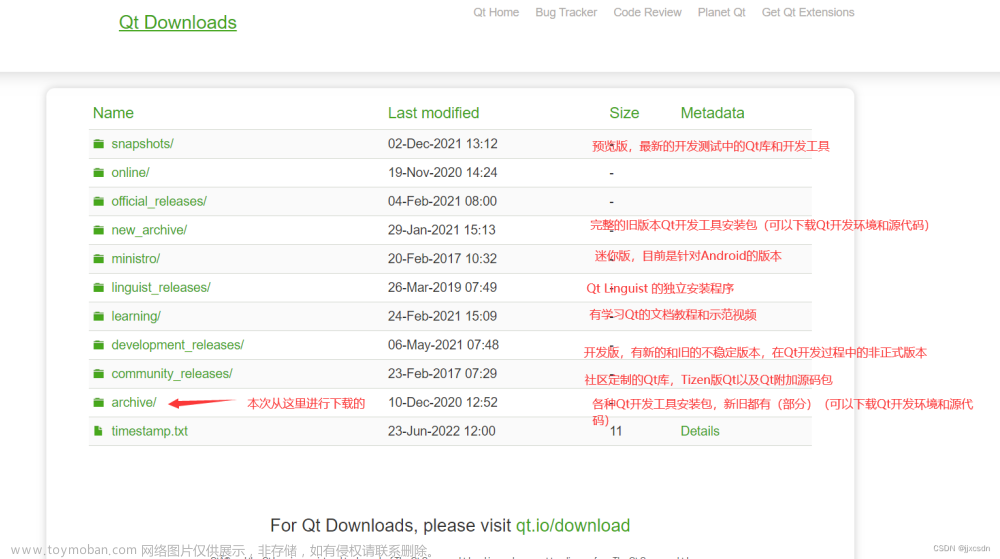CPLEX是IBM的推出的商业化优化引擎,可用于求解大规模的线性规划(LP)、二次规划(QP)、带约束的二次规划(QCQP)、二阶锥规划(SOCP),以及对应的混合整数规划问题(MIP)。CPLEX提供多种语言(c/c++、Java、Python和Matlab等 )接口,可方便地在其他编程语言中调用CPLEX求解器。
CPLEX是商业化软件,IBM提供免费版CPLEX供学习研究使用,但其求解变量限制为1000。
如果是在校师生,可用学校邮箱申请学术版CPLEX,经官方验证后可以下载学术版CPLEX使用。
CPLEX安装过程
- 双击下载的安装文件,进入安装。

- 选择语言。CPLEX Optimization Studio是基于Eclipse的,这儿选择自己熟悉的语言即可。点击“确定”后开始安装。

- 开始安装。此界面是一些信息展示,点击“下一步”进入下一步安装。

- 选择接受CPLEX协议。点击“下一步”进入下一步安装。

- 选择安装文件夹。CPLEX默认安装在程序文件夹(Program Files)中。为后期使用方便,可以指定安装路径。安装路径选择完成后,点击“下一步”进入下一步安装。

- 选择CPLEX示例程序安装位置。
此处如果选择不同于上一步安装位置的文件夹,CPLEX安装程序将在指定的位置放置一份CPLEX示例程序拷贝(与安装位置的示例程序相同)。点击“下一步”进入下一步安装。
- 选择是否关联CPLEX文件和CPLEX集成编程环境。点击“下一步”进入下一步安装。

- 确认是否更新系统路径。此处确认需要更新PATH变量。点击“下一步”进入下一步安装。

- 开始安装。

安装进程结束后,进入以下界面。点击“下一步”进入下一步安装。
- 安装完成后,安装程序提示是否需要打开readme和编程环境。此处选择默认即可。点击“下一步”进入下信息收集界面。

本着为同行贡献数据的心态,选择接受IBM收集用户的产品使用数据,如下图所示。
- Python选项。安装程序提示使用Python调用CPLEX时应完成的操作步骤。点击“下一步”进入下一步安装。

如果需要使用Python,则根据提示设置Python环境,否则,点击“下一步”进入安装完成界面。
点击完成“按钮”,结束CPLEX安装。此时,CPLEX已完整安装到指定位置。
CPLEX环境
-
CPLEX安装完成后,安装程序在指定的位置安装CPLEX引擎、集成编程环境IED和多种语言的编程接口API。如图所示。

同时,如果选择不同的示例程序位置,那么指定的示例程序位置将保存一份示例程序的拷贝,如图所示。
-
在开始菜单中,选中 CPLEX Studio IDE 12.10.0,打开CPLEX编程环境。

CPLEX Studio IDE是一款基于Eclipse的应用,启动时,需要先指定工作空间。如上图所示。指定工作空间后,点击“启动”按钮,打开CPLEX Studio IDE,界面如下图所示。
CPLEX环境变量
如果在安装过程中,选择了更新PATH变量,安装程序将添加保证CPLEX运行的环境变量。
-
CPLEX安装路径CPLEX_STUDIO_DIR1210
CPLEX_STUDIO_DIR1210的值为C:\IBM\ILOG\CPLEX_Studio1210 -
CPLEX IDE启动路径(CPLEX_STUDIO_BINARIES1210)
CPLEX_STUDIO_BINARIES1210的值为:
C:\IBM\ILOG\CPLEX_Studio1210\opl\bin\x64_win64
C:\IBM\ILOG\CPLEX_Studio1210\opl\oplide
C:\IBM\ILOG\CPLEX_Studio1210\cplex\bin\x64_win64
C:\IBM\ILOG\CPLEX_Studio1210\cpoptimizer\bin\x64_win64 -
CPLEX Studio路径信息
在Path环境变量中,添加%CPLEX_STUDIO_BINARIES1210%。文章来源:https://www.toymoban.com/news/detail-779146.html
ps:本次安装使用的是学术版CPLEX,所有图片版权归属IBM。文章来源地址https://www.toymoban.com/news/detail-779146.html
到了这里,关于在Windows上安装CPLEX12.10.0的文章就介绍完了。如果您还想了解更多内容,请在右上角搜索TOY模板网以前的文章或继续浏览下面的相关文章,希望大家以后多多支持TOY模板网!